Как синхронизировать часы в Windows 10 с Интернетом или атомным временем
Windows Командная строка / / March 16, 2020
Последнее обновление

Вы сторонник точного времени? Узнайте, как синхронизировать ваш компьютер с Интернетом и атомным временем.
Часы на вашем ПК с Windows не просто показывают время. Windows использует часы для записи при создании или изменении файлов.
Как правило, часы Windows синхронизируются со временем в Интернете раз в неделю, если они подключены к Интернету. Вы также можете вручную заставить часы синхронизироваться с интернет-временем, когда захотите.
Сегодня мы покажем вам, как синхронизировать часы вашего ПК с интернет-временем в настройках Windows и с помощью командной строки. Мы также покажем вам несколько сторонних инструментов, которые помогут вам автоматизировать синхронизацию ваших часов с интернетом или атомным временем.
Синхронизировать часы с интернет-сервером времени в настройках интернет-времени
Самый простой способ синхронизировать ваши часы - это использовать настройки Windows 10.
Откройте меню «Пуск» и нажмите настройки.
Затем нажмите Время и язык на настройки чат.
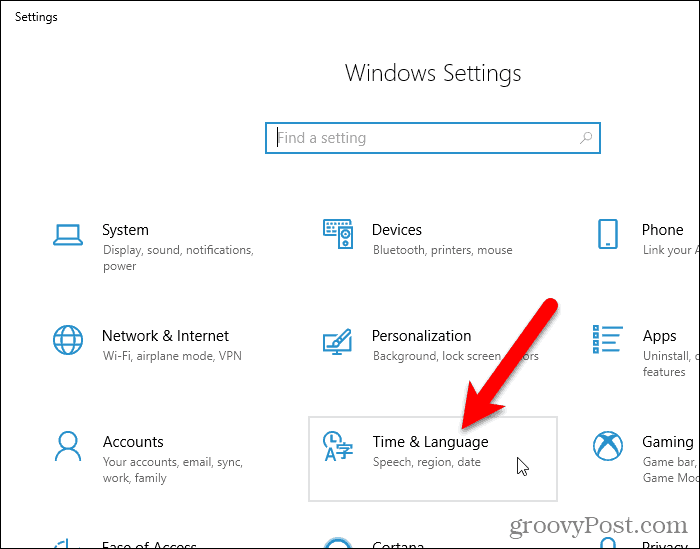
Прокрутите вниз до Связанные настройки раздел и нажмите Дополнительные дата, время и региональные настройки.
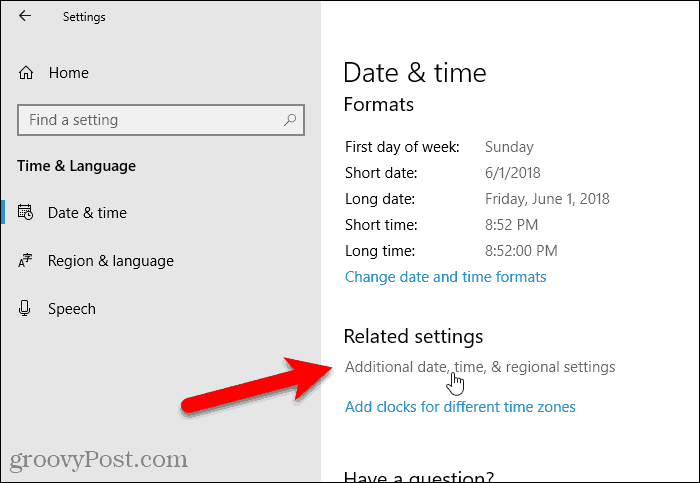
Часы и регион экран в Панель управления дисплеи. щелчок Дата и время.
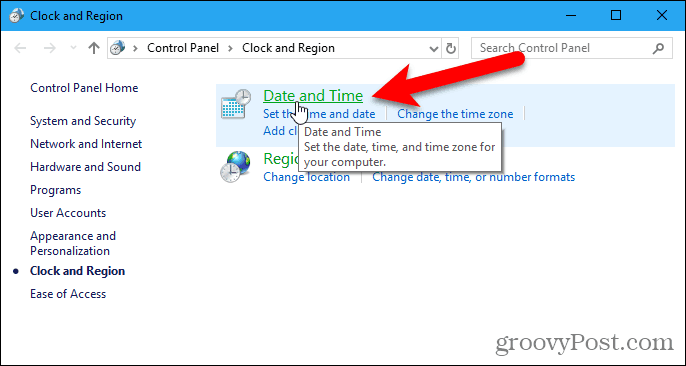
Нажмите на Интернет время вкладка на Дата и время чат. Затем нажмите Изменить настройки.
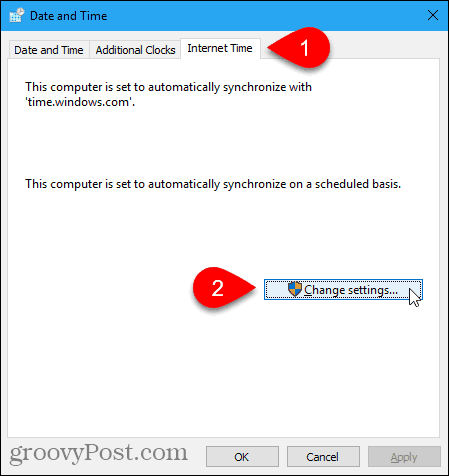
На Настройки интернет-времени диалоговое окно, проверьте Синхронизировать с интернет-сервером времени коробка.
Затем выберите сервер из выпадающего списка. Если вы не видите сервер, который хотите использовать, вы можете ввести имя сервера времени в Интернете. Вы можете найти ссылки на списки серверов времени на Сайт Microsoft.
щелчок Обновить сейчас.
Если вы получили ошибку, продолжайте пытаться синхронизировать. Возможно, вам придется выбрать другой сервер, выполнить синхронизацию, а затем выбрать нужный сервер и повторить попытку синхронизации.
Сообщение отображается на Настройки интернет-времени диалоговое окно, когда часы успешно синхронизированы.
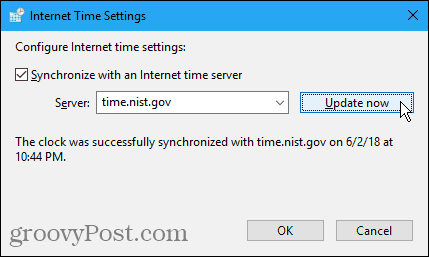
Если время или дата на вашем компьютере слишком много, вы можете получить ошибку при попытке синхронизации. Если это так, вы можете вернуться к Дата и время диалоговое окно, нажмите кнопку Дата и время и установите время и дату, чтобы закрыть текущее время и дату. Затем нажмите Изменить настройки на Интернет время и попробуйте снова синхронизировать часы на Настройки интернет-времени чат.
Синхронизация часов с сервером времени в Интернете с помощью командной строки
Если вы предпочитаете использовать командную строку, вы можете использовать Командная строка синхронизировать часы вашего ПК с интернет-временем.
Вы должны открыть командную строку как администратор. Поэтому ищите «командную строку», используя Cortana или Поиск рядом с меню «Пуск».
Щелкните правой кнопкой мыши на Командная строка под Лучший матч и выберите Запустить от имени администратора.
Если Контроль учетной записи пользователя Появится диалоговое окно, нажмите да дать разрешение и продолжить.
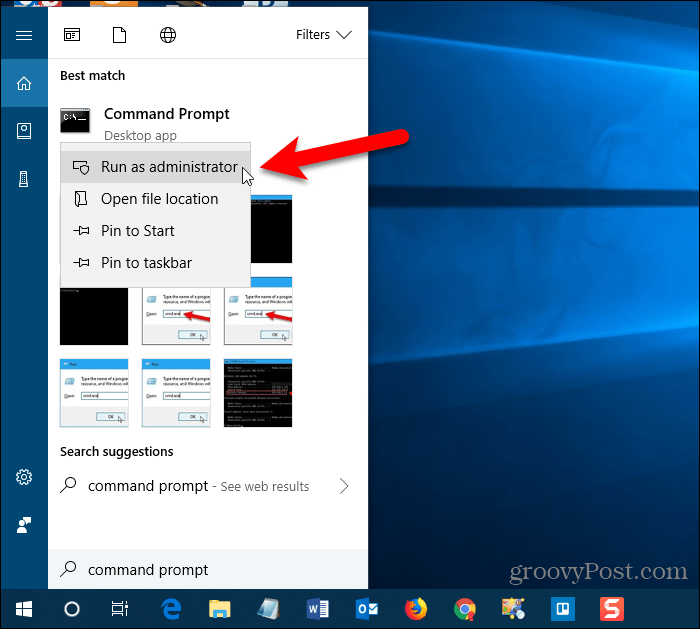
Введите в командной строке следующую команду и нажмите Войти.
w32tm / resync
Вы можете увидеть ошибку, сообщающую, что служба не была запущена. Чтобы исправить эту ошибку, выполните следующую команду.
чистый старт w32time
Затем повторите предыдущую команду, чтобы попытаться синхронизировать часы. В этот момент вы можете увидеть сообщение об ошибке, из-за которого компьютер не синхронизировался из-за отсутствия данных о времени. Продолжайте пробовать команду «w32tm / resync», пока не увидите, что команда выполнена успешно.
Чтобы получить справку об использовании команды или прочитать дополнительные параметры, которые можно использовать с командой, выполните следующую команду.
w32tm /?
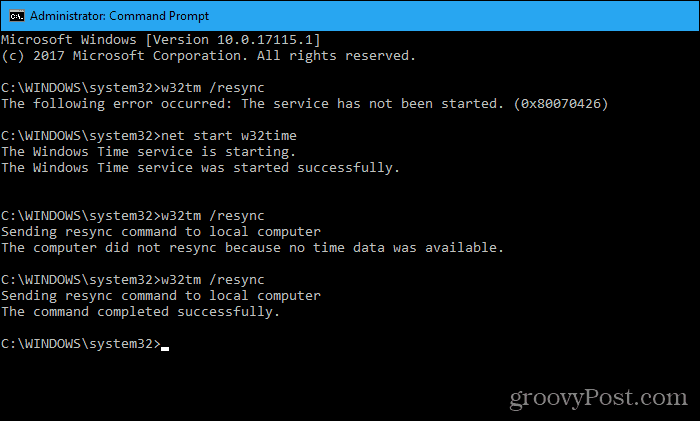
Инструменты сторонних производителей, которые автоматически синхронизируют часы вашего компьютера с Интернетом или атомным временем
Вот пара сторонних инструментов, которые предоставляют дополнительные опции и позволяют автоматически синхронизировать часы вашего ПК с интернет-временем или атомным временем.
Размер 4
Dimension 4 - популярная программа для коррекции времени для Windows, бесплатная для личного использования. Программа поставляется с большим списком серверов времени на выбор. Вы также можете загрузить Dimension 4 при запуске Windows, синхронизировать часы вашего компьютера один раз, а затем автоматически выйти из программы.
Как только вы загруженное и установил Dimension 4, откройте меню «Пуск» и запустите программу. Вы не увидите значок на рабочем столе для Dimension 4.
Вы можете увидеть Контроль учетной записи пользователя диалоговое окно несколько раз при настройке Dimension 4. щелчок да каждый раз, когда запрашивается разрешение на настройку программы.
Вы должны остановить службу времени Windows, чтобы Dimension 4 мог запустить свою собственную службу. щелчок Позволять в следующем диалоговом окне.
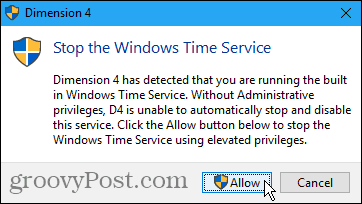
щелчок Позволять снова, чтобы запустить сервис Dimension 4.
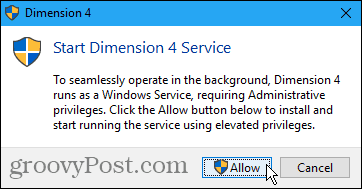
В главном диалоговом окне Размер 4 нажмите настройки.
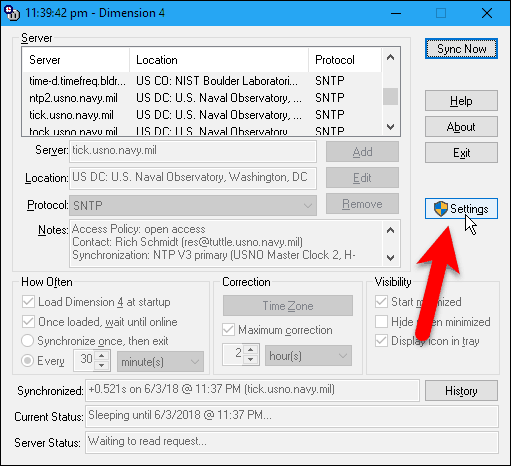
Мы собираемся настроить Dimension 4 для загрузки при запуске Windows, синхронизации часов и выхода из программы.
В верхней части диалогового окна находится список серверов, которые вы можете выбрать.
в Как часто раздел, проверьте Загрузите Размер 4 при запуске и После загрузки подождите, пока он-лайн коробки. Затем выберите Синхронизировать один раз, затем выйти.
Снимите флажок Максимальная коррекция коробка в коррекция раздел. Если вы не снимите этот флажок, это не сработает. Этот параметр обновляет время, только если время на компьютере находится в пределах указанного диапазона времени.
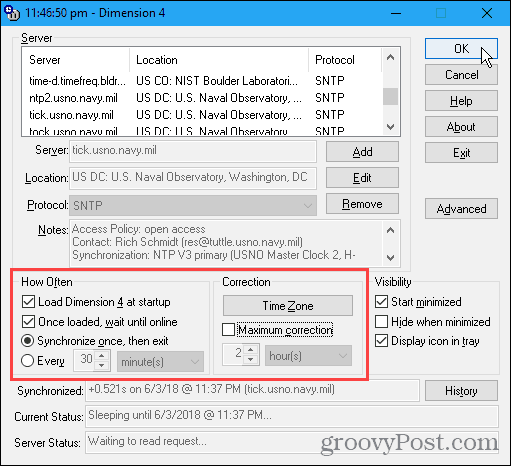
По умолчанию Dimension 4 автоматически использует другой сервер при каждой синхронизации. Если вы выбрали определенный сервер и хотите каждый раз использовать один и тот же сервер, нажмите продвинутый на правой стороне главного окна Размеры 4.
в Выбор сервера раздел на Расширенные настройки диалоговое окно, выберите Использовать выбранный сервер. Измените любые другие параметры, которые вы хотите настроить, и нажмите Ok.
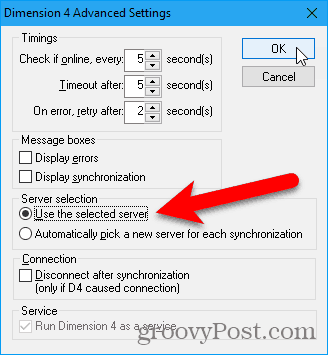
Теперь каждый раз, когда вы запускаете Windows, часы вашего компьютера будут синхронизироваться с выбранным вами сервером, или один Dimension 4 выбирается при каждой синхронизации.
Синхронизация атомных часов
Атомные часы считаются самыми точными часами. Бесплатный инструмент, Atomic Clock Sync, предлагает простой способ синхронизировать часы вашего ПК с атомным временем на регулярной основе.
Эта программа позволяет автоматически синхронизировать время вашего ПК с серверами атомного времени, которые ведутся Национальным институтом стандартов и технологий (NIST) в США. Эти серверы считаются наиболее точными и правильными серверами атомного времени.
Скачать Atomic Clock Sync и дважды щелкните .исполняемый файл файл для запуска программы. Установка не требуется.
Если Контроль учетной записи пользователя Появится диалоговое окно, нажмите да дать разрешение и продолжить.
текущие настройки Вкладка показывает текущие настройки даты и времени в Windows. Для правильной работы синхронизации времени на компьютере должен быть выбран правильный часовой пояс и установлены правильные правила перехода на летнее время.
Если вам нужно настроить дату и время, нажмите + Изменить на текущие настройки Вкладка.
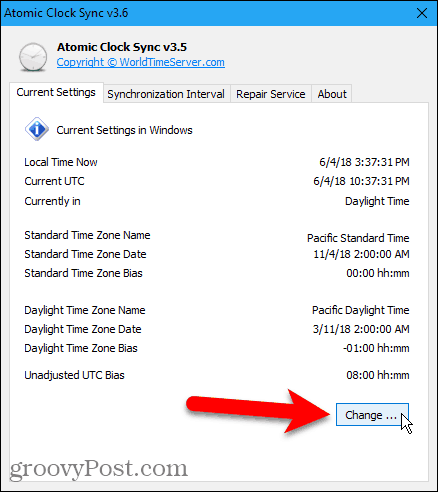
Использовать Дата и время диалоговое окно для Изменить дату и время или Изменить часовой пояс, как надо.
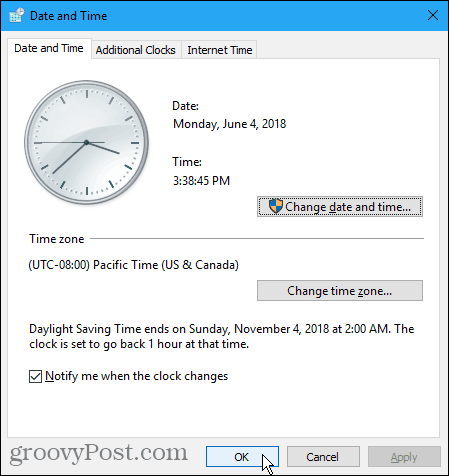
Чтобы указать, как часто часы вашего ПК синхронизируются, нажмите Интервал синхронизации Вкладка.
Интервал по умолчанию составляет 604 800 секунд, что составляет одну неделю. Используйте раскрывающийся список, чтобы выбрать тип интервала (секунды, минуты, часы или дни). Введите число для этого интервала в поле слева от раскрывающегося списка. Затем нажмите Подать заявление.
Например, мы изменили интервал на один день.
Вы также можете вручную синхронизировать часы, нажав Синхронизировать сейчас.
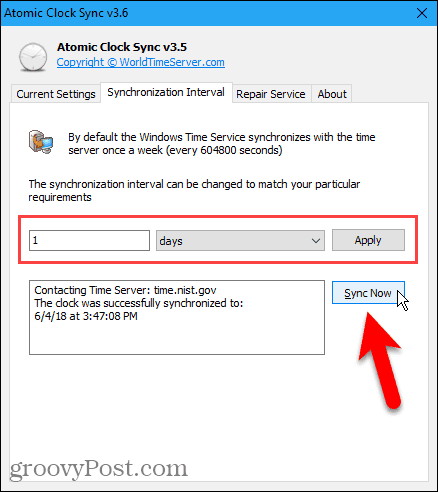
Если у вас возникли проблемы с синхронизацией часов, нажмите Услуги по ремонту и пройдите пронумерованные кнопки, чтобы решить проблему.
Программа также содержит ссылку на пошаговое руководство по устранению неполадок, если у вас все еще есть проблемы.
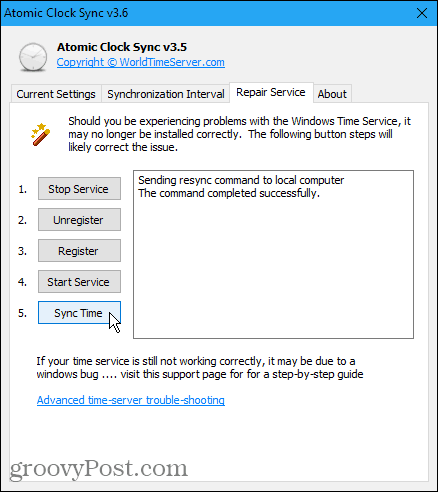
Ваш компьютер должен держать точное время
У вас есть часы, которые синхронизируются с атомным временем вокруг вашего дома? Как насчет часов, которые синхронизируются с атомным временем или умных часов? Теперь вы можете включить свой компьютер в свои коллекции устройств, которые хранят точное время.

